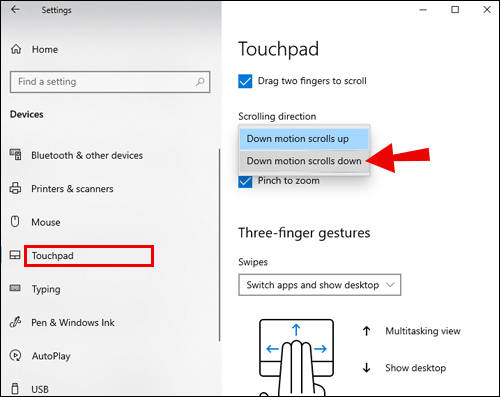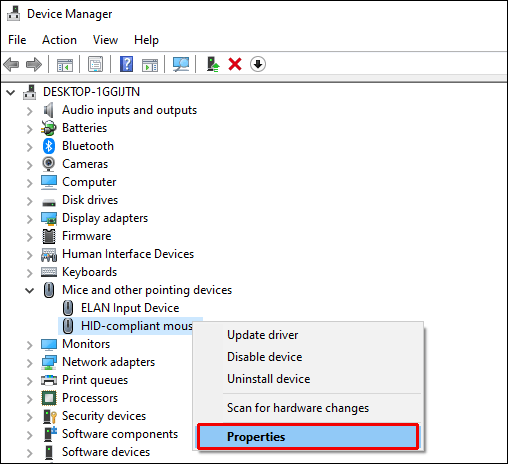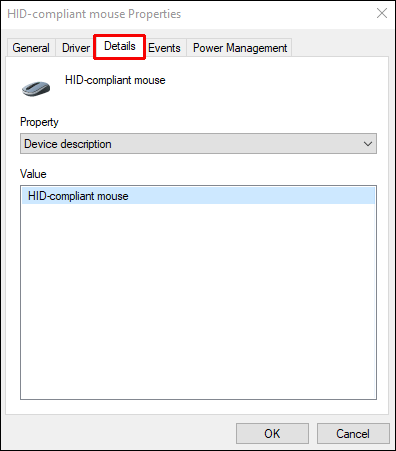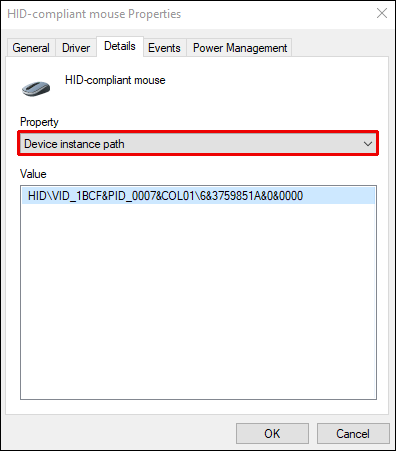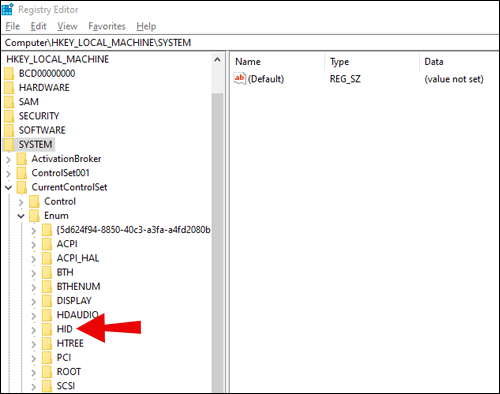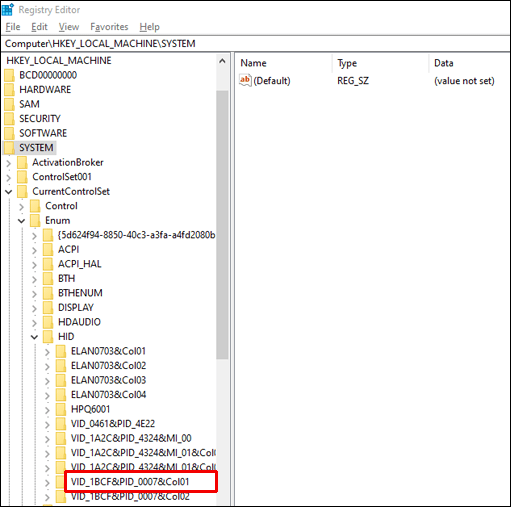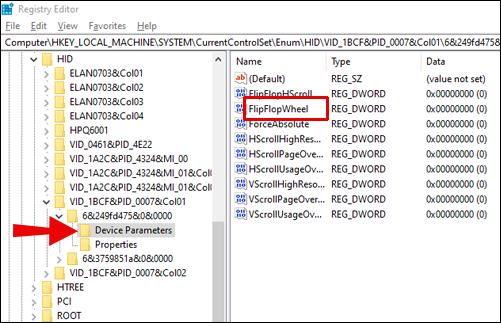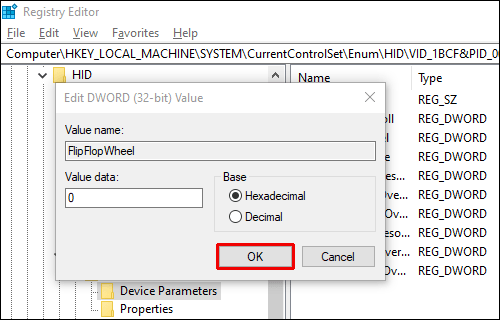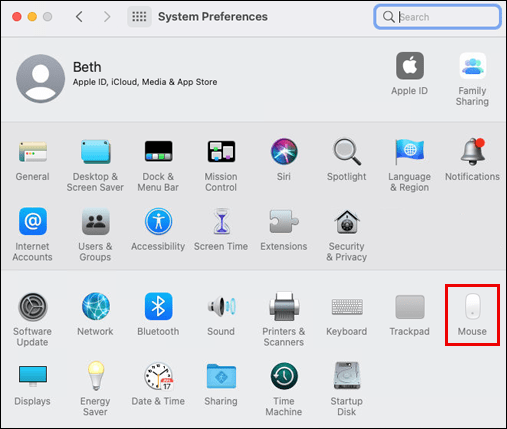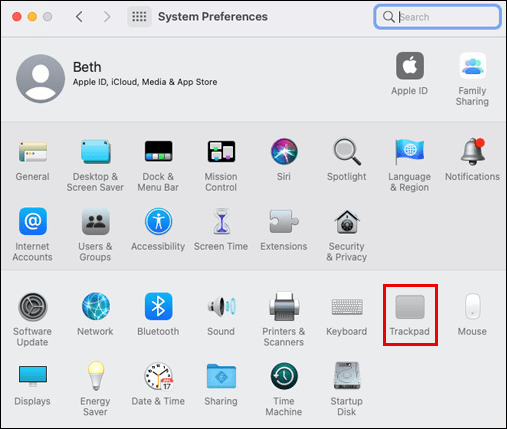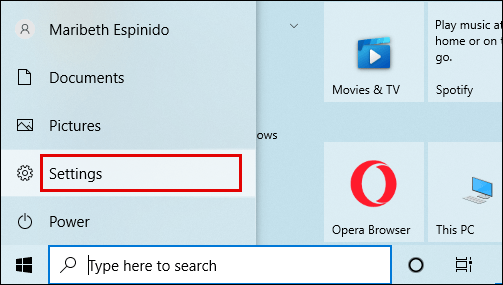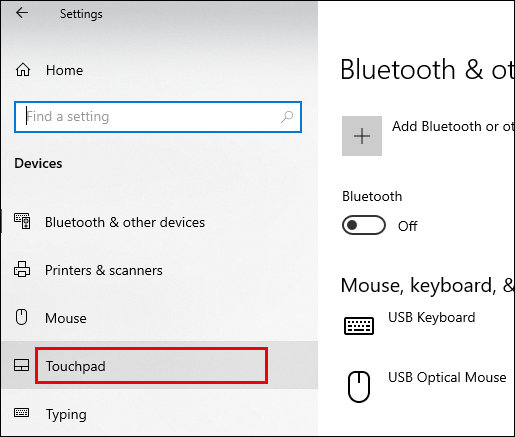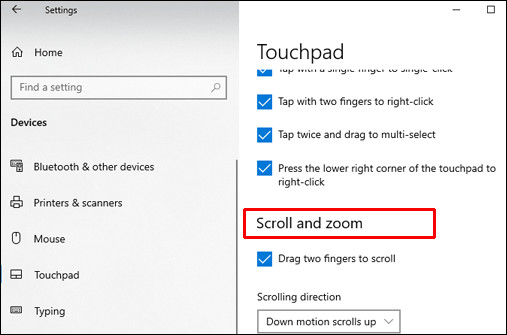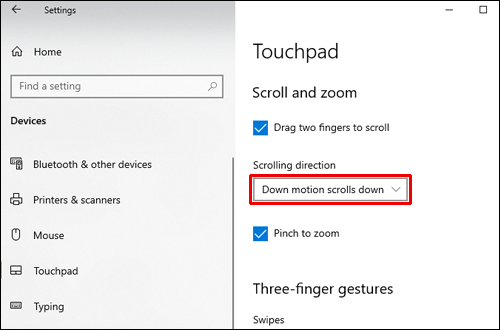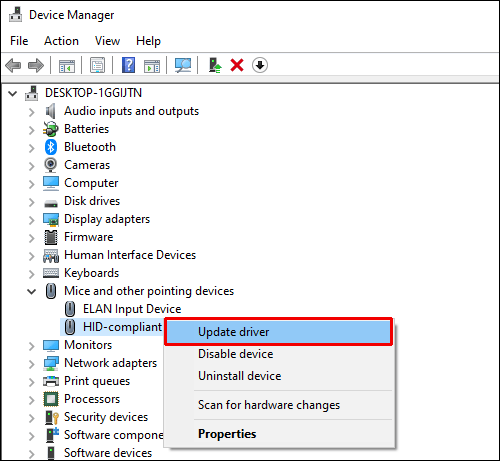由于各种原因,您的鼠标可能会以错误的方式滚动。值得庆幸的是,这个问题通常很容易解决,但说明因您的设备而异。如果您不确定如何反转鼠标,请阅读我们的详细指南。

在本文中,我们将解释如何在 Windows 和 Mac 上反转鼠标以错误的方式滚动。此外,我们将提供与鼠标向相反方向滚动相关的一些最常见问题的答案。
如何反转鼠标以错误的方式滚动?
根据您的设备和操作系统,修复鼠标滚动错误方式的步骤会有所不同。在下面查找有关为所有设备反转鼠标滚动方向的快速说明:
- 如果您使用的是 Mac 或 MacBook,请导航到“系统偏好设置”菜单。在那里,单击“鼠标或触控板”并取消选中“滚动方向:自然选项”旁边的复选框。
- 如果您使用的是 Windows 笔记本电脑,请导航到设置,然后导航到“设备”,然后从菜单中选择“触摸板”。在“滚动方向”部分下,单击“向下运动向下滚动”并选择反向滚动选项。
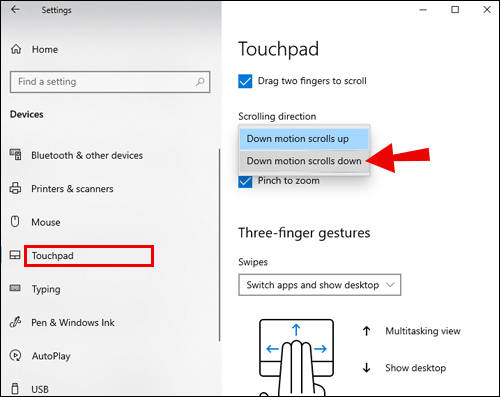
- 如果您使用的是 Windows PC 并希望反转鼠标滚动方向,则说明会稍微复杂一些。在下一部分中查找分步指南。
如何在 Windows 10 上反转滚动?
如果您是 Windows 用户并希望反转鼠标滚动方向,请按照以下步骤操作:
- 单击屏幕左下角的 Windows 图标打开“开始”菜单。

- 在搜索选项卡中输入“设备管理器”。

- 在设备管理器中,导航到“鼠标和其他指点设备”
部分。找到您的鼠标——通常,它会被称为“HID 兼容鼠标”。

- 右键单击您的鼠标名称,然后从下拉菜单中选择“属性”。
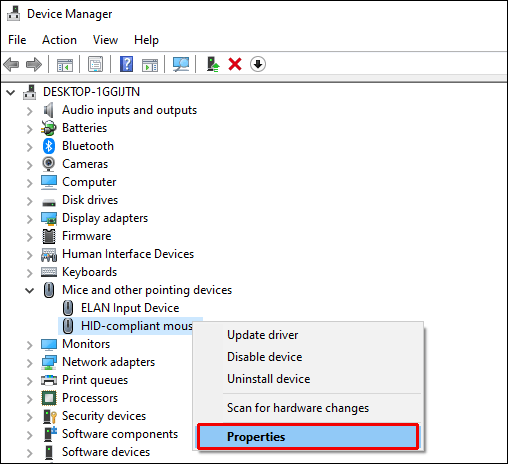
- 导航到“详细信息”选项卡。
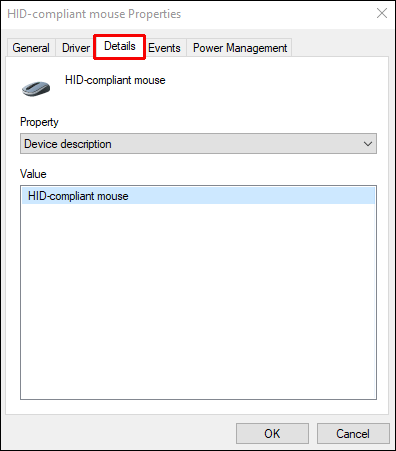
- 从“属性”菜单中选择“设备实例路径”。
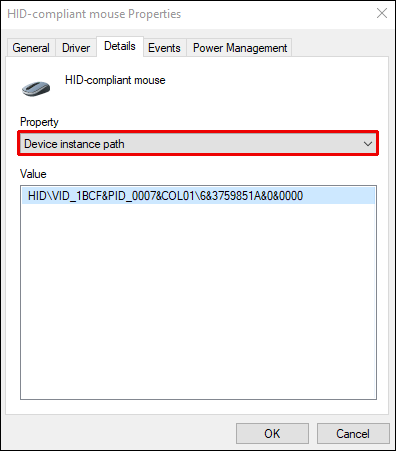
- 记住或记下值字段中的文本。

- 导航到注册表管理器,然后导航到以下位置:
HKEY_LOCAL_MACHINE\SYSTEM\CurrentControlSet\Enum\HID。
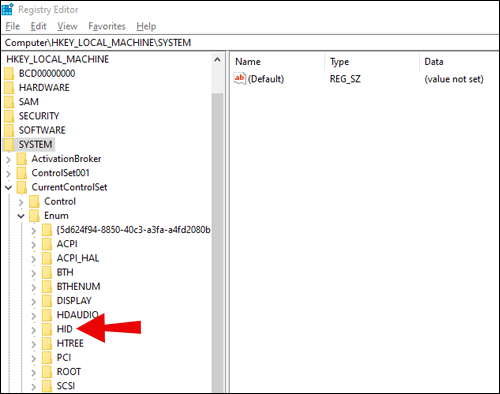
- 搜索名称与值字段中的文本匹配的文件夹并将其打开。
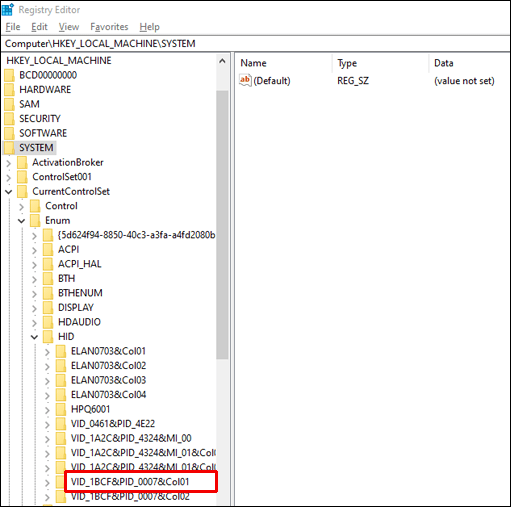
- 单击“设备参数”并导航到“FlipFlopWheel”属性。
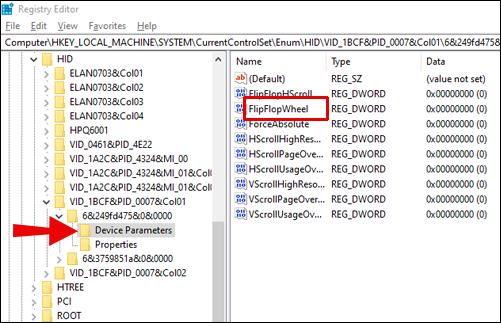
- 更改值 - 如果值为 1,则输入 0,反之亦然。单击“确定”进行确认。
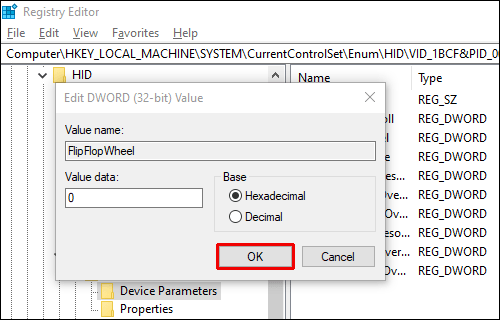
- 重新启动您的电脑。
如何在 Mac 上反转滚动?
在 Mac 上反转鼠标滚动方向相当简单——请按照以下说明进行操作:
- 单击屏幕左上角的苹果图标。

- 从下拉菜单中选择“系统偏好设置”。

- 单击“鼠标”。
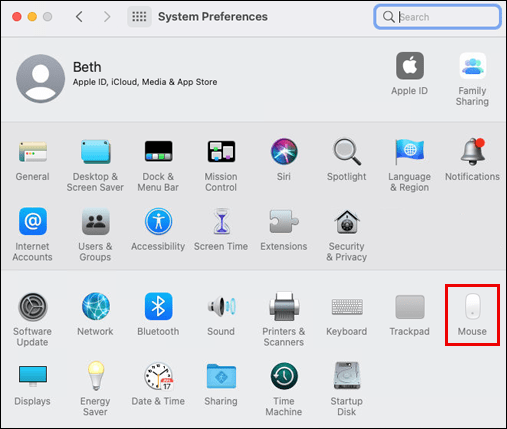
- 取消选中“滚动方向:自然选项”旁边的复选框。
- 关闭窗口。更改将自动保存;您不必重新启动 Mac。
如何反转触摸板的滚动方向?
反转触摸板滚动方向的说明因您的设备而异。如果您使用的是 MacBook,请按照以下步骤操作:
- 单击屏幕左上角的苹果图标。

- 从下拉菜单中选择“系统偏好设置”。

- 单击“触控板”。
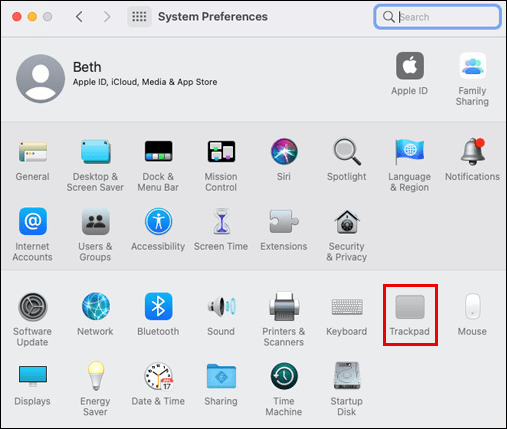
- 导航到“滚动和缩放”选项卡。
- 取消选中“滚动方向:自然选项”旁边的复选框。
- 关闭窗口。更改将自动保存;您不必重新启动设备。
如果您使用的是 Windows 笔记本电脑,反转触摸板滚动方向的步骤是不同的:
- 从开始菜单,导航到设置。
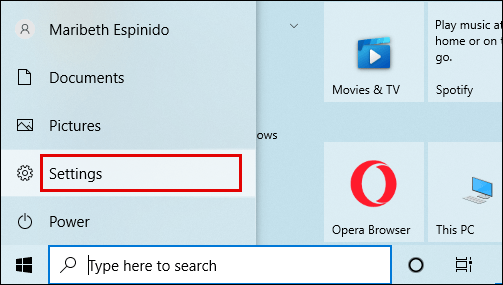
- 导航到“设备”,然后从左侧边栏菜单中选择“触摸板”。
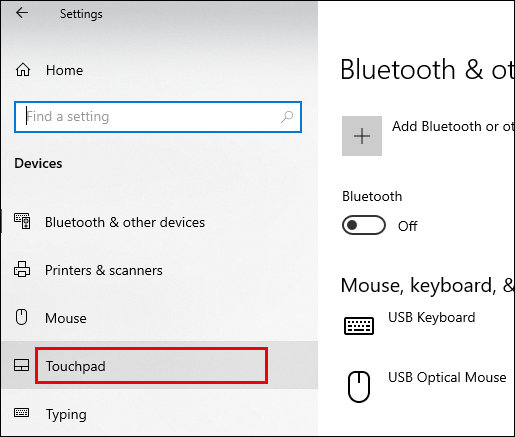
- 向下滚动到“滚动和缩放”部分。
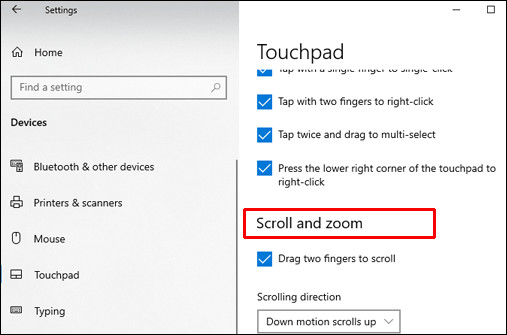
- 在“滚动方向”部分下,单击“向下运动向下滚动”。
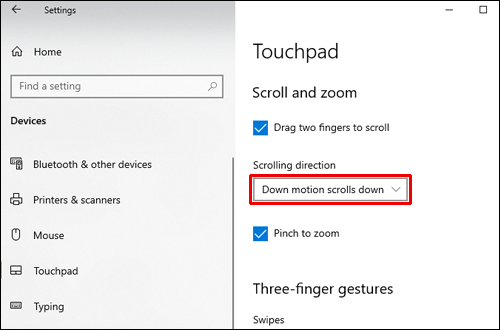
- 从下拉菜单中选择反向滚动选项。
- 关闭窗口。更改将自动保存;您不必重新启动设备。
如何在 Windows 10 上更新鼠标驱动程序?
如果调整鼠标设置没有解决反向滚动问题,请尝试按照以下步骤更新鼠标驱动程序:
- 单击屏幕左下角的 Windows 图标打开“开始”菜单。

- 在搜索选项卡中输入“设备管理器”。

- 在设备管理器中,导航到“鼠标和其他指点设备”部分。找到您的鼠标——通常,它会被称为“HID 兼容鼠标”。

- 右键单击您的鼠标名称并选择“更新驱动程序”。
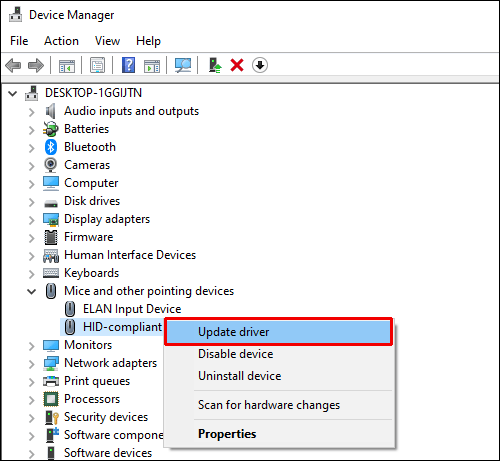
- 等待驱动程序更新并重新启动您的 PC。
经常问的问题
在本节中,我们将回答一些与反转鼠标或触摸板滚动方向相关的最常见问题。
如何在 Minecraft 中反转滚轮?
通常,您在 Minecraft 中的鼠标滚动方向取决于您的一般 PC 设置。但是,如果由于某种原因鼠标滚动错误,您可以在游戏设置中更改它。
导航到“控制设置”并单击“反转鼠标:关闭”选项以更改滚动方向。此外,您可以调整鼠标灵敏度并管理绑定到特定鼠标键的功能。
如何修复倒置的鼠标?
Windows PC 和 Mac 修复鼠标滚动方向的步骤不同。如果您拥有 Mac,只需单击几下即可反转鼠标滚动方向。
单击屏幕左上角的苹果图标,转到主设置。导航到“系统偏好设置”,然后单击“鼠标”并取消选中“滚动方向:自然选项”旁边的复选框。
如果您拥有 Windows 设备,则必须更加精通技术。导航到设备管理器,然后导航到“鼠标和其他指点设备”设置。右键单击您的鼠标名称,然后从下拉菜单中选择属性。导航到“详细信息”选项卡,然后从“属性”菜单中选择“设备实例路径”。记住或写下值字段中的文本 - 您很快就会需要它。导航到注册表管理器,然后导航到此位置:HKEY_LOCAL_MACHINE\SYSTEM\CurrentControlSet\Enum\HID。
搜索名称与值字段中的文本匹配的文件夹并将其打开。单击“设备参数”并导航到“FlipFlopWheel”属性。更改值字段中的文本 - 如果值为 1,则输入 0,反之亦然。单击“确定”进行确认。
你能反转你的滚动方向吗?
是的,您可以在任何设备上反转鼠标或触摸板的滚动方向。要查找有关在 Windows 或 Mac 上反转滚动的详细指南,请查看上面的相应部分。
为什么我的鼠标以错误的方式滚动?
有时,原因很简单,但并不那么明显——您的鼠标可能会因为滚轮周围堆积的灰尘而开始向错误的方向滚动。旧电池是导致无线鼠标滚动错误的另一个常见罪魁祸首。
但是,大多数情况下,问题在于鼠标驱动程序。在 Windows PC 上,您可以通过打开设备管理器,右键单击“鼠标和其他指针设备”部分下的鼠标名称,然后选择“更新驱动程序”来更新它。如果这没有帮助,请尝试按照上面的指南更改滚动设置。如果您仍然遇到问题,请尝试对鼠标进行故障排除。
修复和预防
希望在我们指南的帮助下,您不仅设法修复了鼠标向错误方向滚动的问题,而且还确定了导致问题的原因。我们建议您定期更新 PC 配件的驱动程序,以防止出现此类问题。如果您在更新设置、驱动程序和故障排除后仍然遇到鼠标或触摸板问题,请考虑联系您设备的制造商支持。
您认为最适合玩游戏的鼠标型号是什么?在下面的评论部分分享您的想法。